首页 / 教程
win10怎样删除管理员密码win10取消账户开机密码的解决方法
2022-10-17 03:01:00
win10系统是一款非常优秀的高效系统,用户们可以使用win10系统来进行各种各样的设置!但是经常有玩家们设置了各种登录密码却忘记了这应该怎么办呢?小编就为大家带来了win10取消账户开机密码的操作方法让我们一起看一看吧。

windowin10怎样删除管理员密码的操作步骤:
方法一:
1、在电脑桌面上鼠标右键选择个性化,直接点击主页进入。
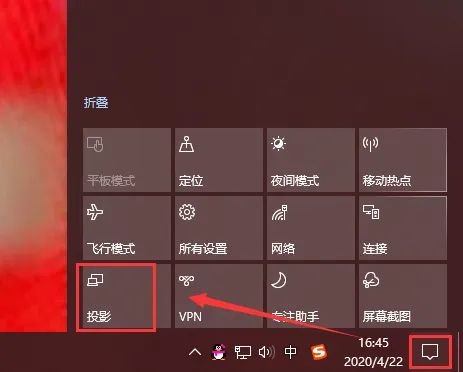
2、然后再选择账户点击。
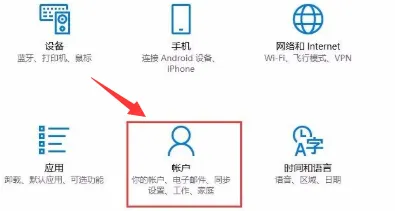
3、然后在左侧点击登录选项,右侧选择更改你的账户密码,输入原密码后,点击下一步继续操作。
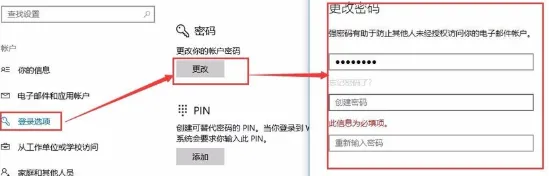
4、管理员账户是必须设置密码的,但是我们可以通过快捷的方式保存密码开机直接登录,这种方法怎么实现呢?首先在你的电脑桌面左侧下方搜索框中输入“netplwiz”,就会搜索出一个最佳匹配的运行命令,点击它运行。
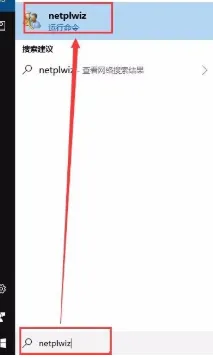
5、然后在新打开的用户账户窗口中将需要输入密码的勾选框取消勾选,然后点击应用,然后在新窗口提示中输入密码保存就可以了。然后当然要测试一下是不是真的这么设置不需要输入开机密码呢,于是我重启了我的电脑,发现不用输入密码就直接进入电脑桌面了,说明这种设置是可行的。
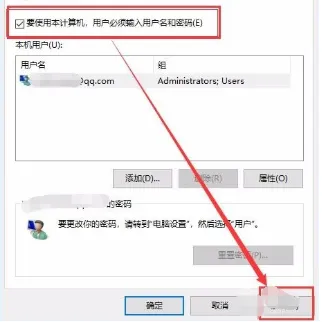
方法二:
1、登陆您的管理员账号
2、搜索栏输入【CMD】找到 【命令提示符】,右击【以管理员身份打开】
3、在【命令提示符】中输入如下命令后回车:
net user Administrator 123
(意思:为Administrator更改密码为123)
net user Administrator *
(意思:为Administrator取消密码)
4、重启电脑,登陆Administrator账户。
方法三:
1、右键点击【开始】按钮>【运行】> 输入UserAccountControlSettings,回车。
2、打开【用户账户控制设置】> 调整滑块至【最低】级别。
windowin10怎样删除管理员密码相关信息:
最新内容
| 手机 |
相关内容

淘宝电脑端回收站(淘宝电脑端回收
淘宝电脑端回收站(淘宝电脑端回收站怎么删除),订单,回收站,淘宝,删除,点击,支付宝,评价,电脑端,1. 淘宝电脑端回收站怎么删除手机里有删除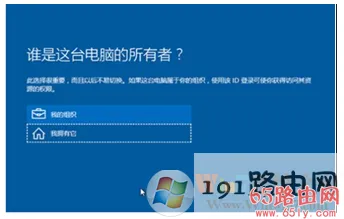
某些设置由你的组织来管理解决方法
某些设置由你的组织来管理解决方法,界面,提示,操作,解决方法,设置,系统,命令,情况,导读:(win10系统更新界面提示某些设置由你的组织来管理的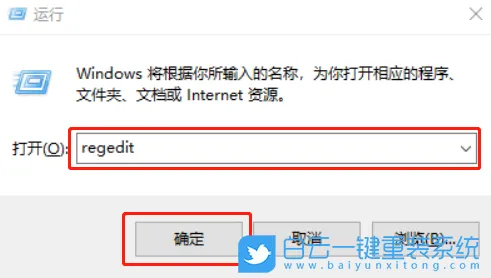
Win10关闭恶意软件删除工具KB89083
Win10关闭恶意软件删除工具KB890830(win10关闭恶意软件删除工具),恶意软件,删除工具,步骤,菜单项,选择,方法,命令提示符,管理员,Mrt.exe进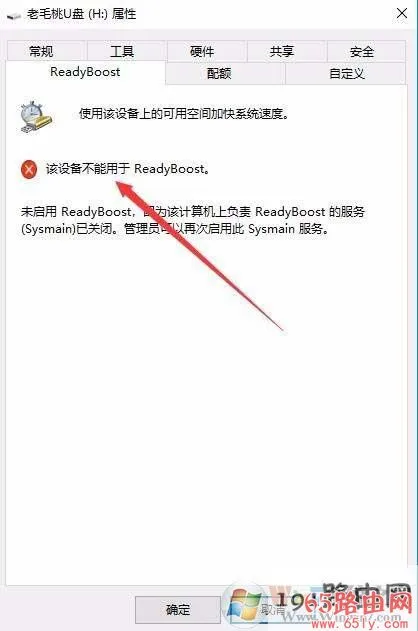
该设备不能用于ReadyBoost原因及解
该设备不能用于ReadyBoost原因及解决方法,方法,用于,服务,点击,提示,启用,属性,菜单项,导读:(Win10提示 该设备不能用于ReadyBoost的解决方
Win10玩GTA5没有声音怎么办玩GTA5
Win10玩GTA5没有声音怎么办玩GTA5没有声音Win10解决方法,游戏,没有声音,解决方法,修改,修复工具,没声音,近有,检查一下,最近有部分用户们在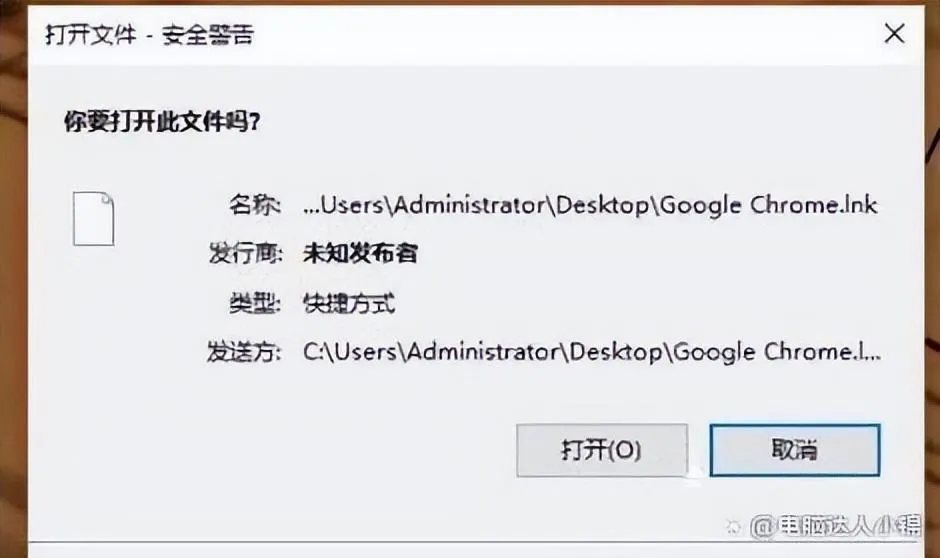
安全警告怎么关闭 | 电脑端取消安
安全警告怎么关闭 | 电脑端取消安全警告的方法,点击,服务,方法,选择,控制,设置,安全警报,通知,电脑关闭安全警告的方法:1、在桌面上开始菜单
电脑快捷键删除按键(电脑键盘删除
电脑快捷键删除按键(电脑键盘删除键快捷键),删除,快捷键,选择,电脑键盘,键盘,文件,粘滞键,字符,1. 电脑键盘删除键快捷键准确讲的话,电脑上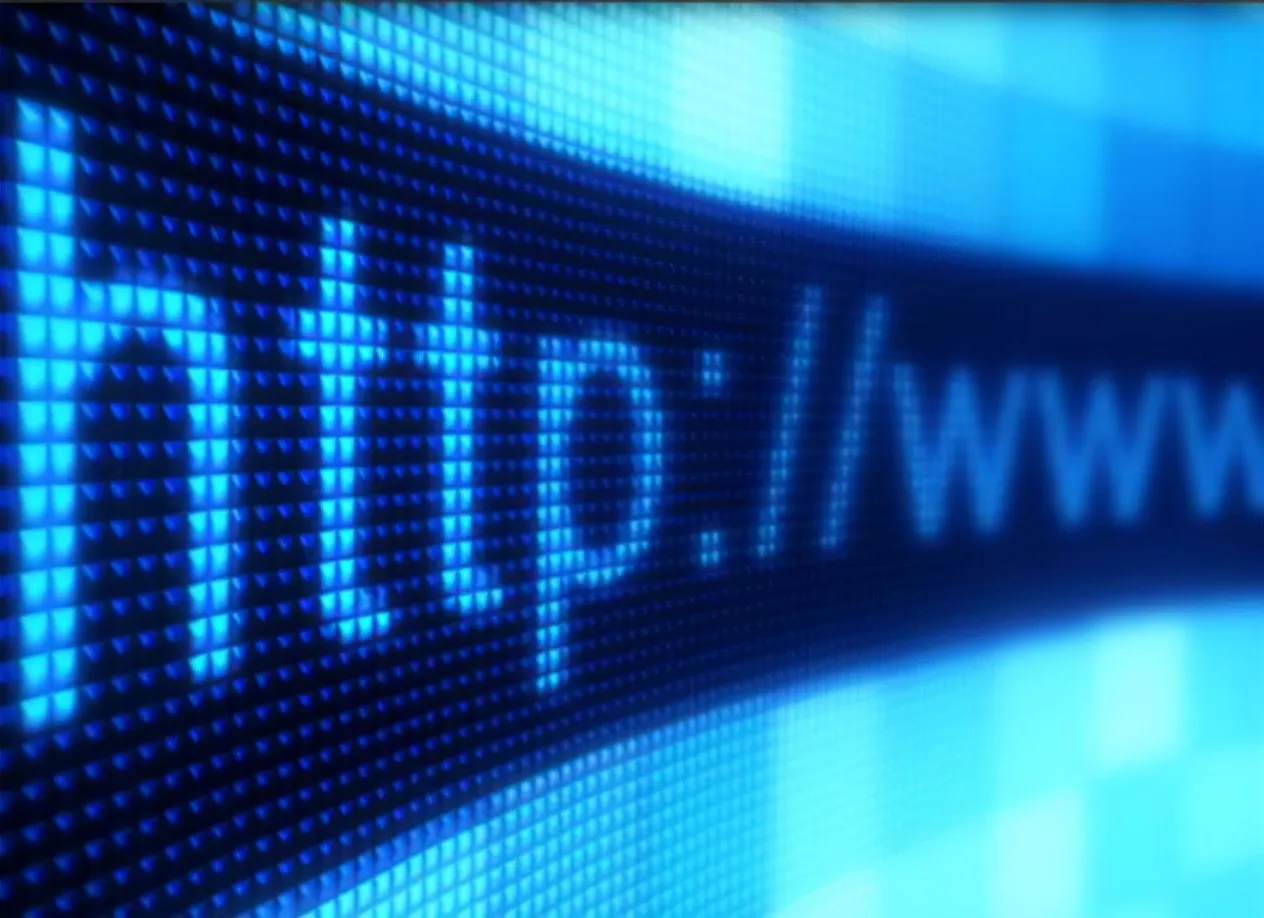
网页无法访问如何解决(网站无法正
网页无法访问如何解决(网站无法正常访问的原因和解决方法),解析,网站,域名,文件,缓存,主机,域名解析,设置,网页无法访问可能是网络故障导致












